CUDA系列
文章目录
前言
hello,大家好,之前一直在ubuntu系统上做开发,
今天给大家分享如何在windows系统上安装CUDA。首先需要下载两个安装包,CUDA toolkit 和 cuDNN,
CUDA:Installation Guide Windows :: CUDA Toolkit Documentation
cuDNN:Installation Guide :: NVIDIA Deep Learning cuDNN Documentation
一、CUDA简介
CUDA(Compute Unified Device Architecture)是由NVIDIA开发的并行计算平台和编程模型。它利用了NVIDIA的GPU(图形处理器)来加速计算任务,使得许多复杂的计算任务可以在GPU上并行处理,从而提高计算性能。
CUDA最初是为了加速图形渲染而开发的,但随着时间的推移,它逐渐演变成一种通用的并行计算平台。CUDA允许开发人员使用普通的C或C++编程语言编写并行计算程序,并利用GPU的并行计算能力来加速执行。这使得开发人员能够利用GPU强大的计算能力来处理各种类型的任务,包括科学计算、机器学习、深度学习、数据分析等。
二、安装配置视频教程
2.1 CUDA及CUDNN下载
可关注抖音号:lewele001,私信:cuda安装教程获取
2.2 安装教程视频
如在安装过程有不清楚的地方,可观看B站视频,讲的还挺好,链接:CUDA11.8及CUDNN的安装与配置教程
三、CUDA的下载及安装
3.1 环境检查
1、只有NVIDIA显卡才支持CUDA,如果电脑没有此类显卡,那么不必再进行后面的步骤;
2、打开NVIDIA控制面板,点击系统信息,再点击组件,查看当前的显卡驱动最高支持的CUDA版本;
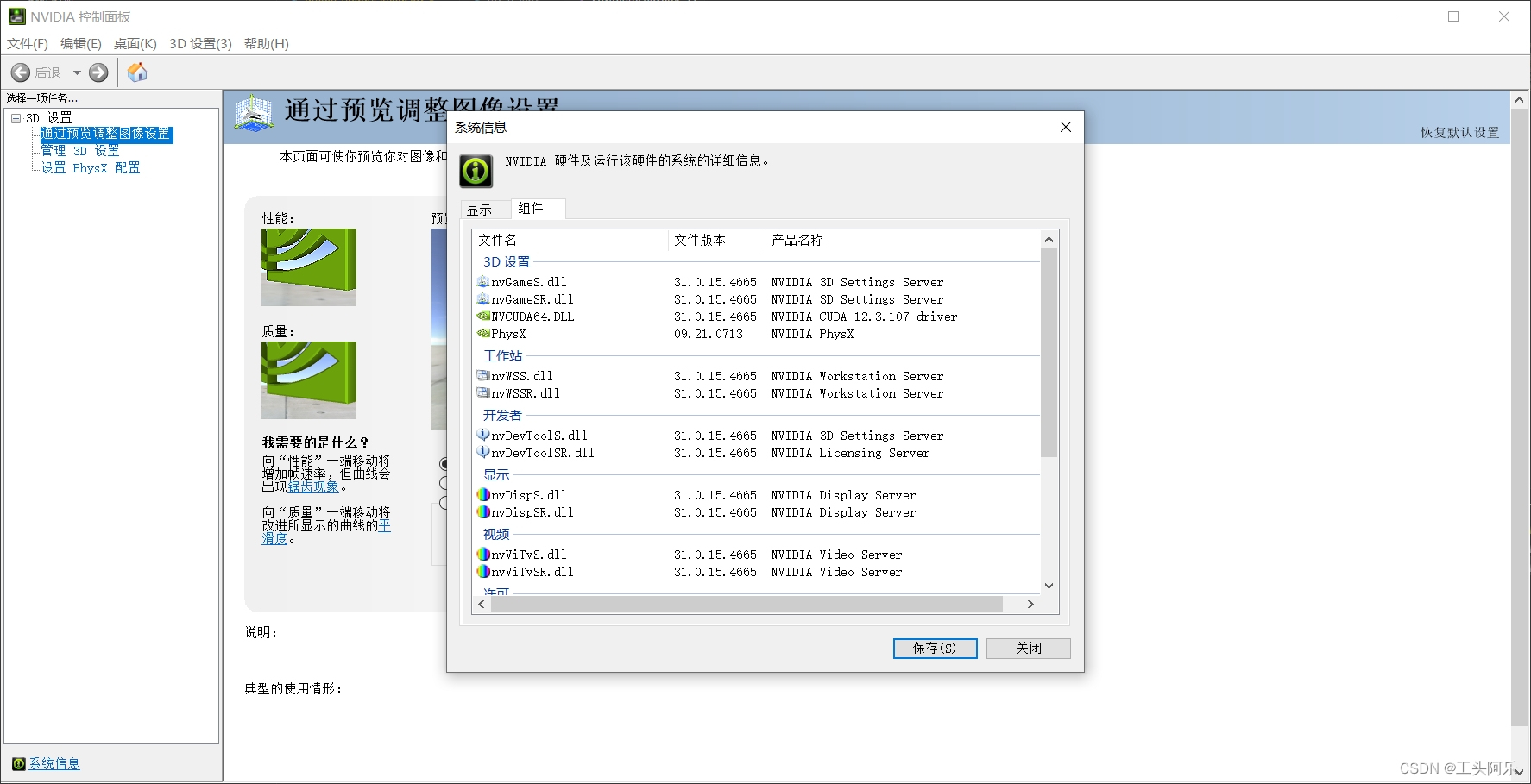
3、当然可以根据自己的显卡型号,下载并安装最新的驱动程序,点击
3.2 CUDA 安装包下载
1、登录NVIDIA开发者中心,下载CUDA安装包。
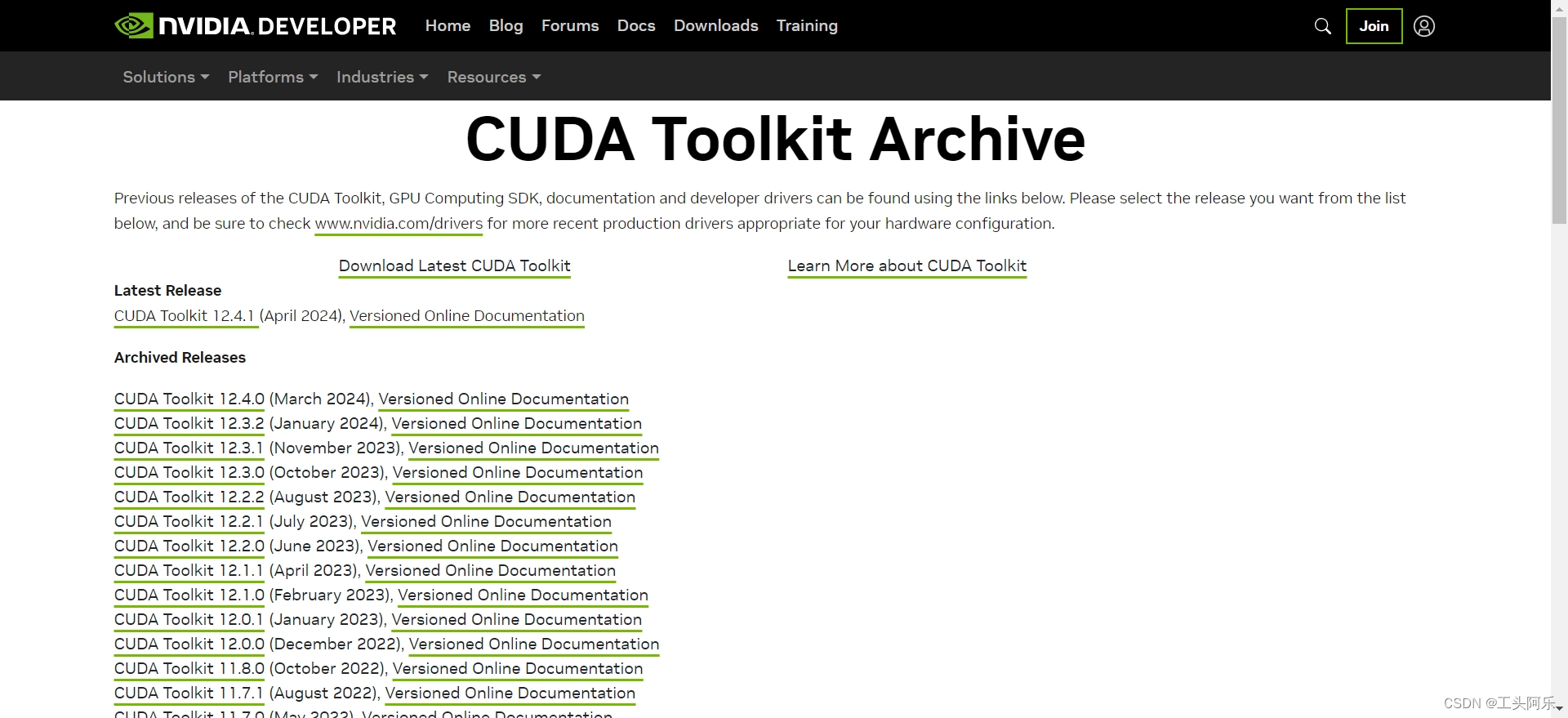
2、在各个版本中,我们找到12.3.1,当然需要确保您的显卡能够支持这个版本,选择Windows–>x86_64–>11–>exe(local),最后点击Download。
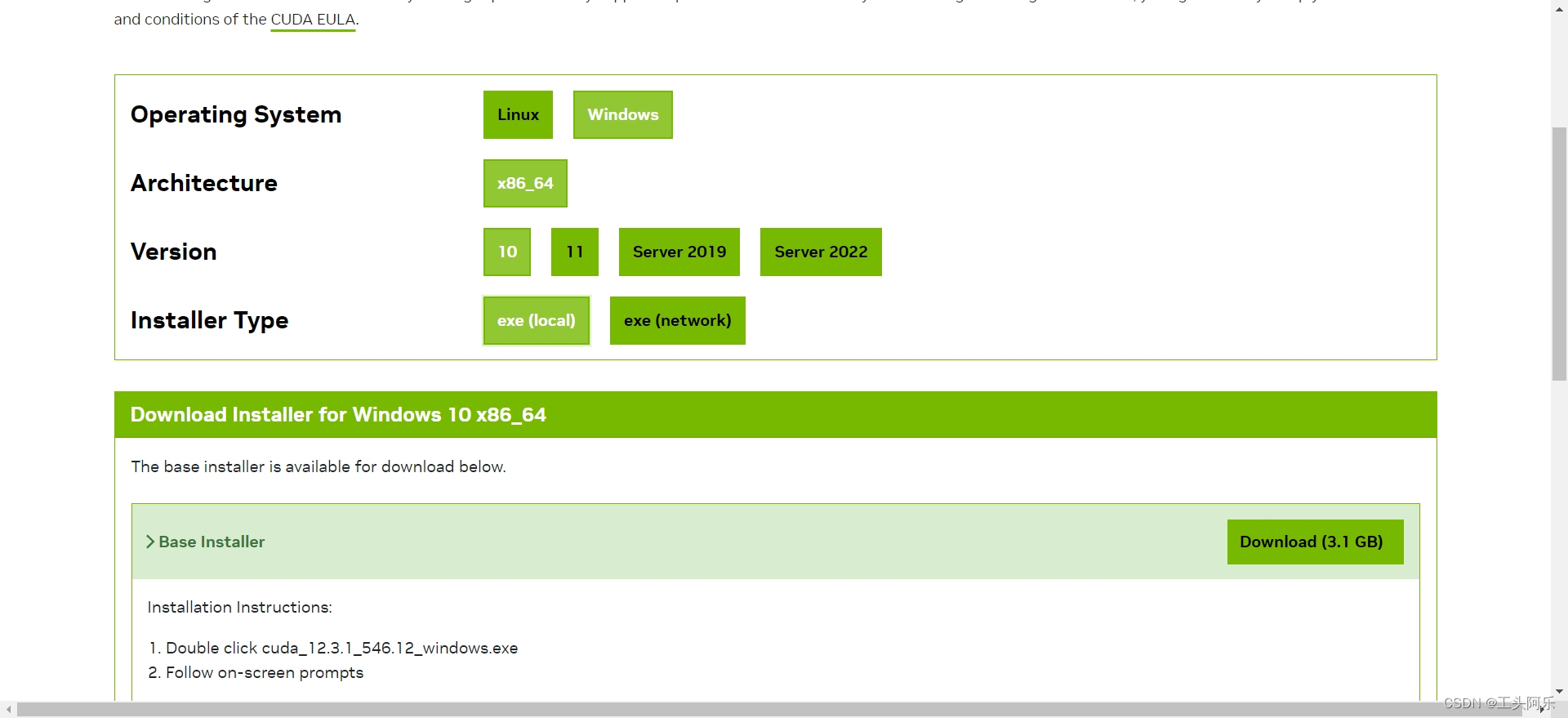
当然也可以关注抖音号:lewele001,私信关键字:cuda 直接获取CUDA12.3.1及对应cuDNN版本
3.3 安装CUDA(略)
1、双击下载的EXE安装包,开始安装;
2、提取安装文件的(临时)存放位置,保持默认,点击OK,等待文件提取完成;
3、等待检查系统兼容性;
4、许可协议,点击同意并继续;
5、如果是第一次安装,选择精简(精简版本是下载好所有组件,并且会覆盖原有驱动),一直点击下一步即可,安装完成关闭即可;
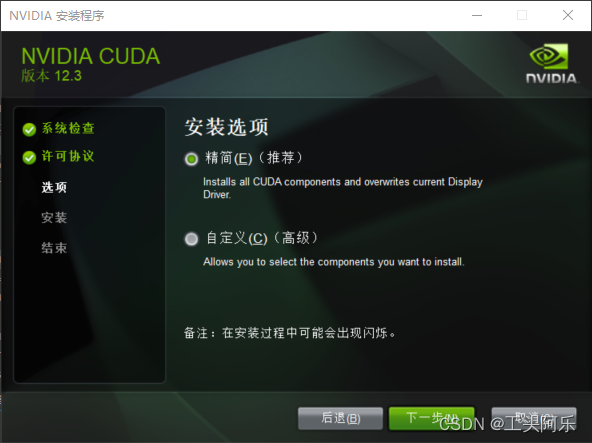
6.1、如果不是第一次安装,建议选择“自定义”安装,点击下一步;
6.2、选择驱动程序组件,取消勾选其他项,展开第一项CUDA,取消勾选其中的Visual Studio Integration,点击下一步;
6.3、选择安装位置。3个路径分别对应文档(Documentation)、样例(Samples)、开发包(Development)。保持默认路径,点击下一步;
6.4、开始进行安装了;
6.5、点击下一步,点击关闭,至此CUDA即安装完毕;
无论是精简还是自定义,默认文件(CUDA12.3)安装路径为:
CUDA Documentation:
C:\program files\NVIDIA GPU Computing Toolkit\CUDA\v12.3
Samples:
C:\ProgramData\NVIDIA Corporation\CUDA Samples\v12.3
CUDA Development:
C:\program files\NVIDIA GPU Computing Toolkit\CUDA\v12.3
3.4 验证CUDA是否安装成功
运行cmd,输入
C:\Users\Xpeng>nvcc -V
nvcc: NVIDIA (R) Cuda compiler driver
Copyright (c) 2005-2023 NVIDIA Corporation
Built on Fri_Nov__3_17:51:05_Pacific_Daylight_Time_2023
Cuda compilation tools, release 12.3, V12.3.103
Build cuda_12.3.r12.3/compiler.33492891_0
四、cuDNN的下载及安装
cuDNN是基于CUDA的深度学习GPU加速库,专门为深度学习算法服务,相当于CUDA的一个补丁。
4.1 cuDNN下载
1、登录cuDNN下载网页(必须注册账号并登录)
2、根据之前安装的CUDA版本,展开相应的cuDNN目录,然后点击下载对应系统的压缩包。
注意:cuDNN对CUDA的适配未必能够向下兼容,所以请尽量安装与CUDA版本完全一致的cuDNN。点击 Local Installer for Windows (Zip) 即可下载cuDNN压缩包。
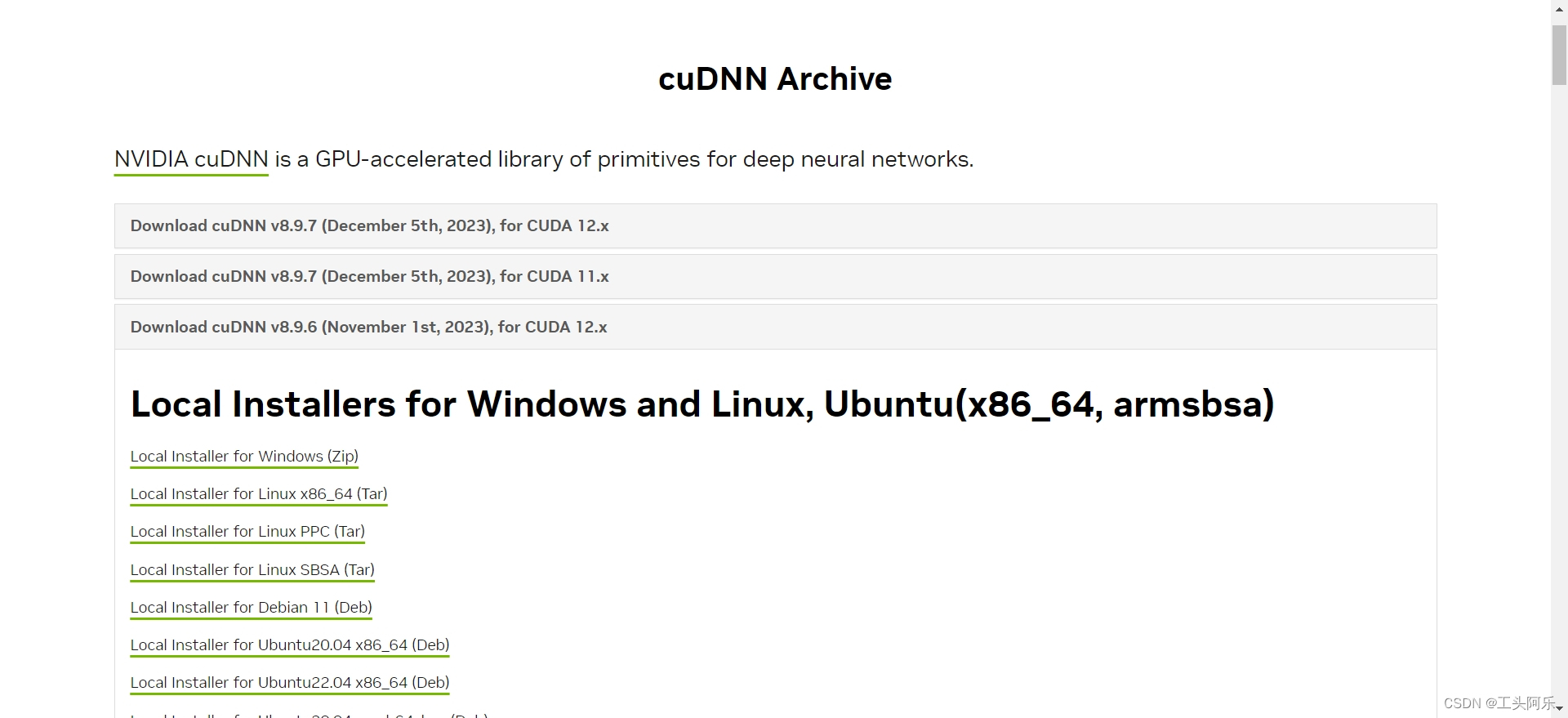
4.2 cuDNN配置
1、将下载的压缩包解压,解压后的文件如下:
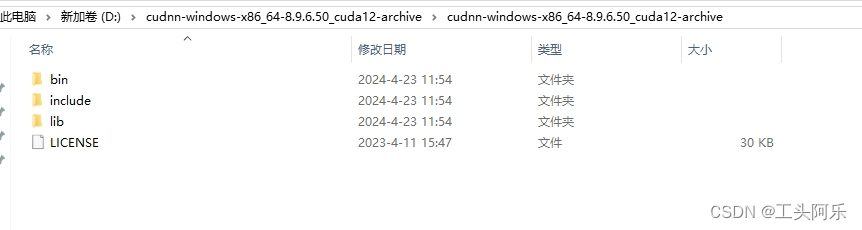
2、将解压后的文件夹中的bin、include、lib 三个文件夹,移动到CUDA Development 安装路径下,
与同名文件夹合并。
CUDA Development 默认安装路径:C:\program files\NVIDIA GPU Computing Toolkit\CUDA\v12.3
五、配置环境变量
1、“此电脑”—右键—属性—高级系统设置—环境变量,
打开环境变量窗口。首先检查是否已有两个变量(不同版本名称有变化):
CUDA_PATH 和 CUDA_PATH_V12_3
值为CUDA Development 的安装路径。
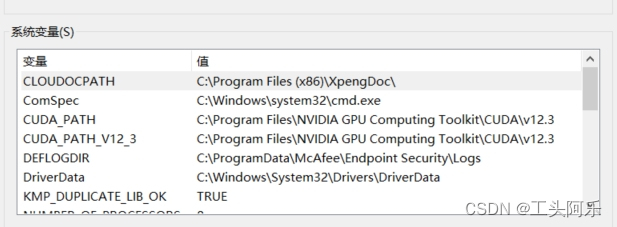
如没有,请手动添加。
2、接着,找到Path变量并双击,检查列表中是否已经有如右图所示的两项,分别指向CUDA Development 安装路径下的 bin 文件夹和 libnvvp 文件夹。
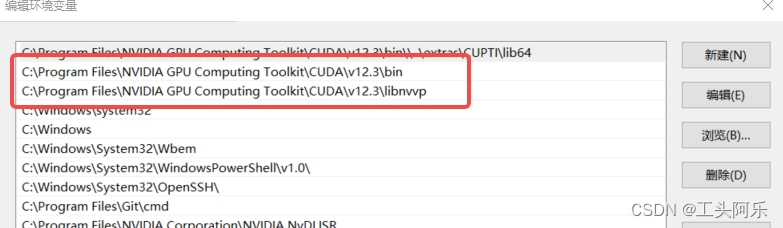
如没有,请手动添加。
六、下载并配置zlib
下载zlib,下载链接:点击
解压zlib,将zlibwapi.dll移动到CUDA Development 安装路径下的bin文件夹下,
该bin文件默认路径:
C:\Program Files\NVIDIA GPU Computing Toolkit\CUDA\v12.3\bin
至此CUDA及cuDNN安装并配置完毕。
总结
以上就是今天要给大家分享的内容,希望对大家有用。如有笔误,还请各位及时指正。欢迎大家关注博主。